
最终效果

一、打开原图,点通道面板,选择通道分离。
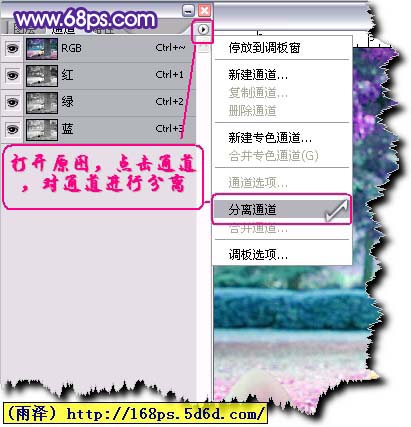
二、合并通道,交换绿色和蓝色通道。
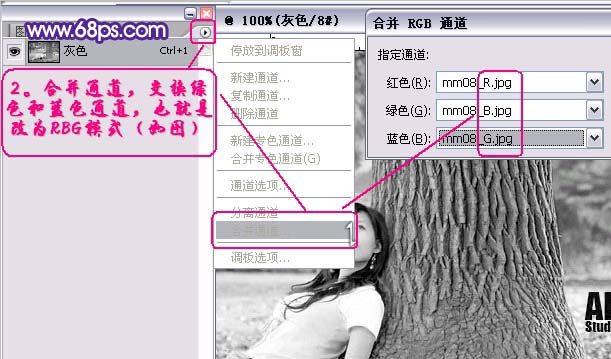
三、复制图层得到图层副本1,然后把图层混合模式改为“柔光”。

四、创建照片滤镜调整图层,参数设置如下图。
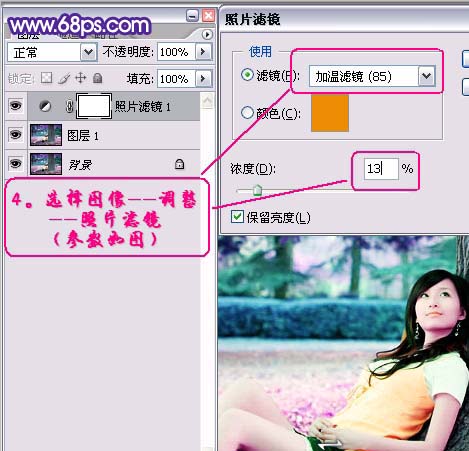
五、创建亮度/对比度调整图层,参数设置如下图。
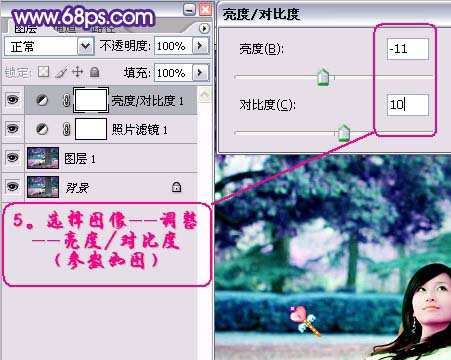
六、创建色彩平衡调整图层,参数设置如下图。
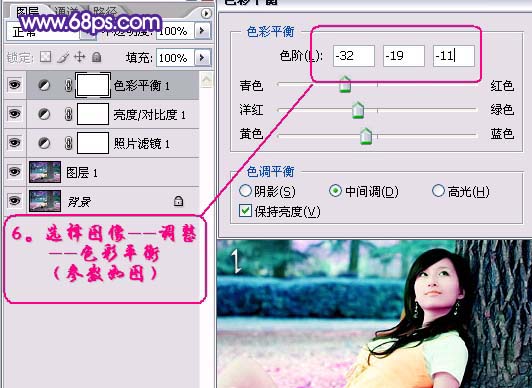
七、新建一个图层按Ctrl + Alt + Shift + E盖印图层,使用Topaz滤镜锐化一下。
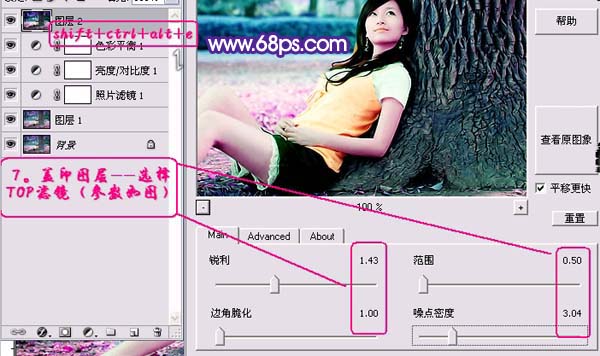

八、打开素材如下图。

九、把素材拖进来,把图层混合模式改为“柔光”,加上图层蒙版把人物部分擦出来。

十、最后加上文字,完成最终效果。
